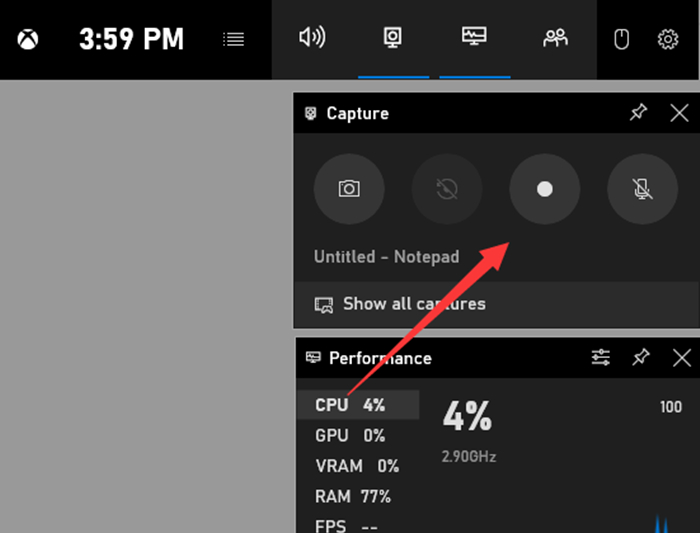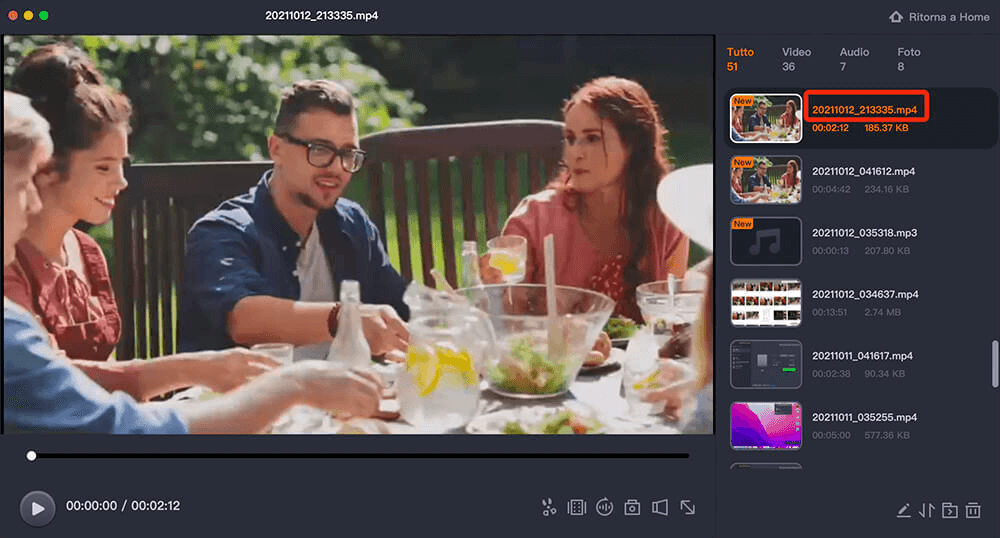CONTENUTO DELLA PAGINA:
Hai mai trovato utile registrare lo schermo del tuo PC per creare un tutorial, documentare un errore o condividere un gameplay con gli amici? Se sì, sai che trovare una soluzione semplice e gratuita può essere un vero sfida. Molti utenti cercano metodi per registrare lo schermo senza dover installare software aggiuntivi, ma spesso si trovano di fronte a limitazioni tecniche o qualità inferiori. In questo articolo, risponderemo alla domanda: Come registrare lo schermo del PC senza programmi?
In questo articolo esploreremo i metodi tradizionali disponibili e vi forniremo una soluzione alternativa efficiente e professionale. Continua a leggere.
4 Modi per registrare lo schermo senza programmi
Ci sono diversi modi per registrare lo schermo senza ricorrere a software dedicati, ma la maggior parte di essi richiede qualche accorgimento o funzionalità preinstallata nel sistema operativo. Ecco alcune opzioni:
1. Xbox Game Bar (Windows 10 e 11)
Windows include una funzionalità nativa chiamata Xbox Game Bar, progettata principalmente per registrare gameplay, ma utilizzabile anche per altre applicazioni. Questo strumento è immediato da usare e non richiede installazioni aggiuntive, tuttavia è limitato a determinati programmi e non supporta alcune finestre bloccate.
Passo 1. Premi Win + G per aprire la Game Bar.
Passo 2. Clicca sull'icona della fotocamera (o premi Win + Alt + R) per avviare la registrazione.
Passo 3. Torna alla Game Bar o usa di nuovo Win + Alt + R per fermare la registrazione. I video salvati si trovano nella cartella Videos > Captures.
Nota: Questo metodo è semplice, ma ha alcune limitazioni, come il non supporto per tutte le applicazioni o il rischio di rallentamenti durante la registrazione.
![xbox]()
2. Screen Recorder di Google Chrome
L'estensione Screen Recorder per Google Chrome consente di registrare direttamente il contenuto del browser senza installare software aggiuntivi. Ideale per tutorial, demo web o contenuti multimediali, è leggera e facile da usare. Tuttavia, è limitata al browser e non supporta applicazioni esterne.
Passo 1. Apri Chrome e vai su Chrome Web Store. Clicca "Aggiungi al Chrome".
Passo 2. Approva la registrazione dello schermo e l'accesso al microfono.
Passo 3. Clicca sull'icona dell'estensione nella barra degli strumenti. Seleziona "Avvia registrazione".
Passo 4. Naviga nella pagina web da registrare.
Passo 5. Clicca sull'icona dell'estensione e seleziona "Ferma registrazione".
Passo 6. Trova il video salvato nella cartella Download di Chrome.
3. Registra lo schermo senza programmi tramite videoconferenza (Zoom, Teams, Skype)
Un altro metodo originale è quello di registrare lo schermo durante una videochiamata con te stesso, utilizzando strumenti di registrazione integrati in piattaforme come Zoom. È sufficiente configurare una chiamata con te stesso (ad esempio, utilizzando uno smartphone come fotocamera) e registrare la videoconferenza su Zoom, senza dover installare software aggiuntivi.
Passo 1. Apri un'applicazione di videoconferenza come Zoom, Microsoft Teams o Skype.
Passo 2. Utilizza il tuo smartphone per posizionare il tuo viso in primo piano e avviare una videochiamata con te stesso.
Passo 3. Attiva la registrazione della riunione utilizzando Ctrl+Alt+R (Zoom) o l'opzione specifica della piattaforma.
Passo 4. Dopo aver registrato, interrompi la chiamata e accedi ai file di registrazione salvati (di solito nella cartella Documenti > Zoom o nelle cartelle applicazione).
4. Collegamento a un dispositivo esterno
Un metodo meno comune prevede l'utilizzo di una webcam o una fotocamera esterna per registrare lo schermo fisico del monitor. Trasferisci il video registrato dal dispositivo fotografico al tuo PC utilizzando un cavo USB o un' applicazione di sincronizzazione.
Questo approccio è meno comune, ma può essere utile in determinate situazioni. Tuttavia, tieni presente che questo metodo produrrà video di qualità inferiore che potrebbero risultare distorti o sfocati, pertanto non è adatto all'uso professionale.
Come registrare lo schermo del Mac senza programmi
Il sistema operativo macOS include un'applicazione nativa chiamata "Schermata" (Screenshot) che consente di registrare lo schermo senza dover installare software aggiuntivi. Questo strumento offre diverse opzioni, come la registrazione dell'intero schermo, di una parte specifica o di una finestra singola. Ecco i passaggi specifici per registrare lo schermo del tuo Mac utilizzando Screenshot.
Passo 1. Premi Command + Shift + 5 per aprire la barra degli strumenti di Schermata. Scegli il tipo di registrazione desiderato.
Passo 2. Per registrare l'intero schermo, clicca su "Registra l'intero schermo".
Passo 3. Per registrare una parte specifica dello schermo, clicca su "Registra una parte selezionata" e trascina per selezionare l'area desiderata.
Passo 4. Per registrare una finestra specifica, clicca su "Registra una finestra", posiziona il puntatore sulla finestra e clicca su di essa.
Passo 5. Clicca su "Opzioni" per configurare impostazioni aggiuntive, come il ritardo di inizio, l'inclusione del cursore o l'audio.
Passo 6. Clicca su "Registra" per avviare la registrazione. Per fermarla, clicca sull'icona di pausa nella barra dei menu in alto.
![Registra lo schermo del Mac]()
Una volta terminata la registrazione, il video verrà salvato automaticamente nella cartella "Desktop" (o in un'altra posizione configurata). Puoi accedervi facilmente dal desktop o cercarlo nel Finder.
Una Soluzione Alternativa per registrare lo schermo: EaseUS RecExperts
Per chi cerca una soluzione più versatile che superi i limiti dei software preinstallati o delle estensioni del browser, EaseUS RecExperts è un'opzione efficace e semplice. Questo strumento consente di registrare lo schermo del PC senza l'esigenza di configurazioni complesse, offrendo funzionalità avanzate come la registrazione di aree specifiche, finestre singole o dell'intero desktop. Inoltre, puoi utilizzarlo per registrare lo schermo con audio, sia del sistema che del microfono, e catturare facilmente videoconferenze come Zoom, Google Meet, Microsoft Teams e altre piattaforme.
- Modalità di registrazione flessibili: Offre diverse opzioni di cattura, tra cui schermo intero, area personalizzata, finestra specifica e modalità a finestra bloccata.
- Semplicità d'uso senza competenze tecniche: Registra video in un solo clic, ideale per chi non ha esperienza tecnica.
- Senza watermark o limiti di tempo: Garantisce una registrazione chiara, senza filigrana e senza limiti di tempo.
- Formati di salvataggio multipli: Salva i file in vari formati come MP4, GIF, M4A per maggiore flessibilità.
Ecco i passaggi per registrare facilmente lo schermo del tuo computer utilizzando EaseUS RecExperts
Passaggio 1. Avvia EaseUS RecExperts. Sono disponibili due diverse opzioni per la registrazione dello schermo. Quando seleziona "Schermo intero", questo programma acquisirà l'intero schermo; quando seleziona "Regione", dovrà essere selezionata manualmente l'area di registrazione.
![seleziona la modalità di registrazione]()
Passaggio 2. In seguito, potresti registrare la webcam, l'audio del sistema o il microfono come preferisci. Naturalmente, è possibile anche disattivarli se desideri registrare solo la schermata silenziosa.
![seleziona registrare webcam, suono di sistema o microfono]()
Passaggio 3. Quindi, fai clic sul pulsante rosso "REC" per avviare la registrazione. A questo punto sullo schermo apparirà una barra di menu. Quando vuoi mettere in pausa la registrazione, clicca sul pulsante bianco "Pausa"; per terminare la registrazione, fai clic sul pulsante rosso " Interrompe".
![mettere in pausa o interrompere la registrazione]()
Passaggio 4. Una volta terminata la registrazione, accedi all'interfaccia del playlist delle registrazioni. Qui potresti visualizzare o modificare file registrati con facilità.
![elenco delle registrazioni]()
Domande frequenti
Controlla alcune delle domande più frequenti e le relative risposte di seguito.
1. Quali sono i limiti della registrazione senza programmi?
Le funzionalità native sono spesso limitate: non supportano sempre l'audio del microfono, possono avere restrizioni nella qualità video e non permettono di selezionare aree specifiche dello schermo.
2. Qual è la qualità della registrazione senza software dedicati?
La qualità è generalmente inferiore rispetto ai programmi professionali, con limitazioni nella risoluzione e nel frame rate, e potrebbe includere watermark o altre restrizioni.
3. Posso modificare i video registrati con i metodi nativi?
No, i file registrati con strumenti predefiniti devono essere modificati con software di terze parti come EaseUS RecExperts, poiché non offrono funzioni di editing integrate.
Conclusione
Ora dovresti conoscere tutti i modi per registrare lo schermo del tuo computer senza usare alcun programma. Utilizzando strumenti nativi come la Xbox Game Bar su Windows o la funzionalità integrata su macOS è possibile registrare lo schermo senza installare software, ma con alcune limitazioni notevoli. Si consiglia di utilizzare EaseUS RecExpert per registrare facilmente contenuti di alta qualità. Che tu stia registrando per videoconferenze o altre applicazioni, questa è la soluzione migliore per le tue esigenze! Scaricalo e provalo subito.